Apple 設備就像是所有設備中最安全和密碼驅動的設備。未經驗證,您不能隨便訪問設備或軟體的任何部分。因此,一旦您最終忘記了該密碼,您將很難在沒有密碼的情況下刪除Apple ID,以便訪問Apple設備上的任何內容。因此,如果您的 Apple ID 以某種方式被鎖定,當您無法訪問 iPhone 上的所有功能時,它可能會變得非常嚴峻。這是一個指南,教您如何在沒有密碼的情況下毫不費力地從iPhone中刪除Apple ID。
因此,如果您的 Apple ID 以某種方式被鎖定,當您無法訪問 iPhone 上的所有功能時,它可能會變得非常嚴峻。那麼,如何在沒有密碼的情況下刪除Apple ID?這是有關如何在 iPhone 14/13/12/11/11 Pro/11 Pro Max/Xs/Xs Max/XR/X/9 Plus/8/7/6S 上刪除沒有密碼的 Apple ID 的指南,沒有任何併發症。
第1部分:Apple ID 到底是什麼
第2部分:從所有設備停用Apple ID
第3部分:如何在沒有密碼的情況下從 iPhone 中刪除 Apple ID
第4部分:使用iOS解鎖從iPhone中刪除Apple ID而無需密碼(簡單且安全)
Apple ID 就像 Apple 設備的萬能鑰匙。它是通用帳戶 ID,用於登錄或使用 iPhone 設備上的任何服務,從 iTunes 到 Apple Store 再到 iCloud。此外,這款 Apple ID 還適用於您擁有的所有其他 Apple 設備,無論是 iPad、iPod 還是 Mac書。此 Apple ID 與您的電子郵件地址相關聯,並由該地址確定。
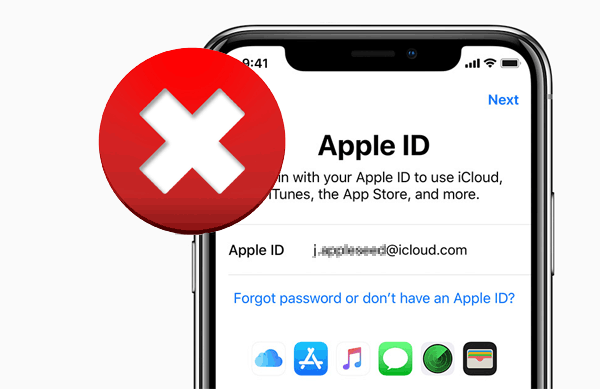
學習如何刪除沒有密碼的Apple ID可能有很多原因:
- 如果您從其他人那裡獲得了二手 iPhone。
- 如果您要將 iPhone 贈送給其他人。
- 如果您忘記了 Apple ID 或 Apple ID 密碼。
在這些情況下,您將使用另一部 iPhone,並且相關人員必須使用自己的 Apple ID 登錄。因此,有必要重置Apple ID和密碼,以便他們能夠訪問服務,如果您從另一個人那裡獲得了二手iPhone,則需要刪除Apple ID,以便您可以使用自己的Apple ID登錄那裡。
這是從iPhone設備中刪除Apple ID的最簡單方法。兩個步驟就足夠了:
步驟1:轉到“設置”>“常規”>重置。
步驟2:刪除所有內容和設置。
你就可以開始了。如果您與iPhone的所有者聯繫並且他們自己退出Apple ID,則可以遵循本指南。如果您無法聯繫擁有者,並且啟動鎖會阻礙您在新購買的手機上使用服務,則需要學習如何在iPhone上刪除沒有密碼的Apple ID。
儘管您還沒有技能在沒有密碼的情況下從iPhone刪除Apple ID,但至少現在您可以將其與iPhone取消連結或直接禁用它。以下是如何從iPhone停用Apple ID的步驟:
【註】確保您已從其他應用程式註銷 Apple ID。這很重要,因為您可能在其他應用程式中使用Apple ID。
步驟 1。在iPhone上,點擊「設置」>“應用和iTunes Store”>“Apple ID”(您的姓名)。
第2步。此時,會彈出一個視窗,在此彈出視窗中按兩下“ 離開。
第 3 步。最後,按兩下設置「>」iCloud「>」註銷」。。
以下是兩種方法,可説明您在沒有密碼的情況下從iPhone中刪除Apple ID。首先,您可以嘗試以下步驟來完成任務,而無需下載任何軟體。
步驟 1。 您需要從iPhone設備中刪除「查找我的iPhone」功能,因為這是負責啟動鎖功能的功能。因此,請按照以下簡單步驟來擺脫這種情況。
- 前往 iCloud >設置。
- 從那裡關閉「查找我的iPhone」開關。
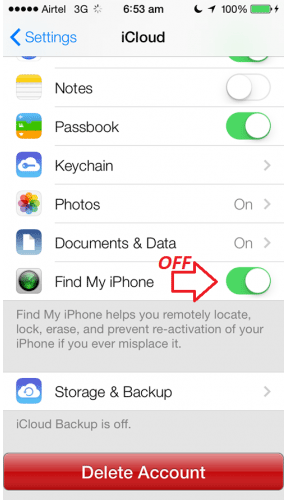
第2步。 現在,您需要通過按兩下設置,然後轉到iTunes和App Store,在那裡您可以找到Apple ID插槽,從而退出每個位置。您只需按下那裡的登錄即可。通過轉到設置在iCloud上重複相同的過程,然後按照下一步操作。請不要說您需要註銷所有帳戶才能啟動此過程。

第 3 步。 刪除所有文件,然後轉到“設置”,按“常規”,然後選擇“重置”選項。如果您知道您的Apple ID,並且可以在您的電子郵件中檢索密碼,您也可以做的是檢索密碼。您只需要按兩下「設置」選項並鍵入iCloud即可。點擊電子郵件地址,然後按忘記ID或密碼選項。輸入您的Apple ID,然後回答安全問題,您將立即收到新密碼。
如果您想通過互聯網重置沒有密碼的Apple ID,您可以這樣做,並且您將與您的電子郵件ID連結。
- 流覽Apple ID網站,按管理您的Apple帳戶。
- 按兩下「忘記Apple ID或密碼」 選項。
- 回答安全問題。
更多相關新聞:
在沒有iTunes的情況下解鎖iPod touch的簡單方法
如何在沒有恢復的情況下刪除忘記的iPhone密碼?
覺得上面的方法太複雜了嗎?不要絕望。下面我們介紹一個一鍵式解決方案,以解決如何在沒有密碼的情況下從iPhone刪除Apple ID的問題。您所需要的只是 iOS 解鎖,它使您能夠在iPhone 6,6S,7,7S,8,8 Plus,9,X,XR,Xs,Xs Max,11,12,13,14等上刪除沒有密碼的Apple ID。
iOS Unlock 可以説明您:
*完全能夠説明您在不同情況下解鎖iPhone / iPad鎖屏。
*相容所有 iOS 設備和所有類型的鎖屏。
* 只需點擊幾下,您就可以在沒有技術技能的情況下解鎖 iPhone。
* 在 5 分鐘內從沒有密碼的 iPhone 中移除 Apple ID。
通過以下指南,瞭解如何在 iOS 解鎖的説明下從沒有密碼的iPhone中刪除Apple ID。
步驟1:將iPhone連接到計算機
在您的電腦上下載並安裝 iOS 解鎖。啟動它並從主介面中選擇“解鎖”。

在新的彈出螢幕中,您應該點擊最後一個“解鎖Apple ID”以開始刪除沒有密碼的Apple ID。

第 2 步:輸入螢幕密碼並信任此電腦
打開iPhone,您將看到一個彈出對話框,詢問您是否信任此計算機。只需選擇“信任”,解鎖程式就可以繼續掃描iPhone上的數據。

完成上述操作后,您的iPhone將成功連接到該程式。現在,您將彈出一個警告視窗,提醒您一旦開始刪除Apple ID,您的所有數據都將被刪除。因此,我們建議您在進一步步驟之前 備份iPhone數據 。

步驟3:重置所有iPhone設置並重新啟動
按照螢幕上說明中的指南重置所有iPhone設置。之後,重新啟動iPhone,解鎖過程將自動開始。

步驟4:開始刪除沒有密碼的Apple ID
完成上述所有操作后, iOS 解鎖將自動啟動Apple ID解鎖過程。介面上會有進度條提醒您剩餘時間,請耐心等待。

步驟5:檢查Apple ID是否被刪除
Apple ID解鎖過程完成後,您可以檢查iPhone上的Apple ID是否已成功刪除。如果失敗,可以重試。

最後的話:
閱讀以上內容后,我們可以清楚地看到, iOS 解鎖是解決如何在沒有密碼的情況下刪除Apple ID帳戶的最簡單方法。它易於使用,您不需要太專業,無需密碼即可輕鬆從iPhone刪除Apple ID帳戶。當然,如果您知道其他簡單可行的方法,可以在沒有密碼的情況下刪除Apple ID,則可以在下面的消息區域中分享。
相關文章: